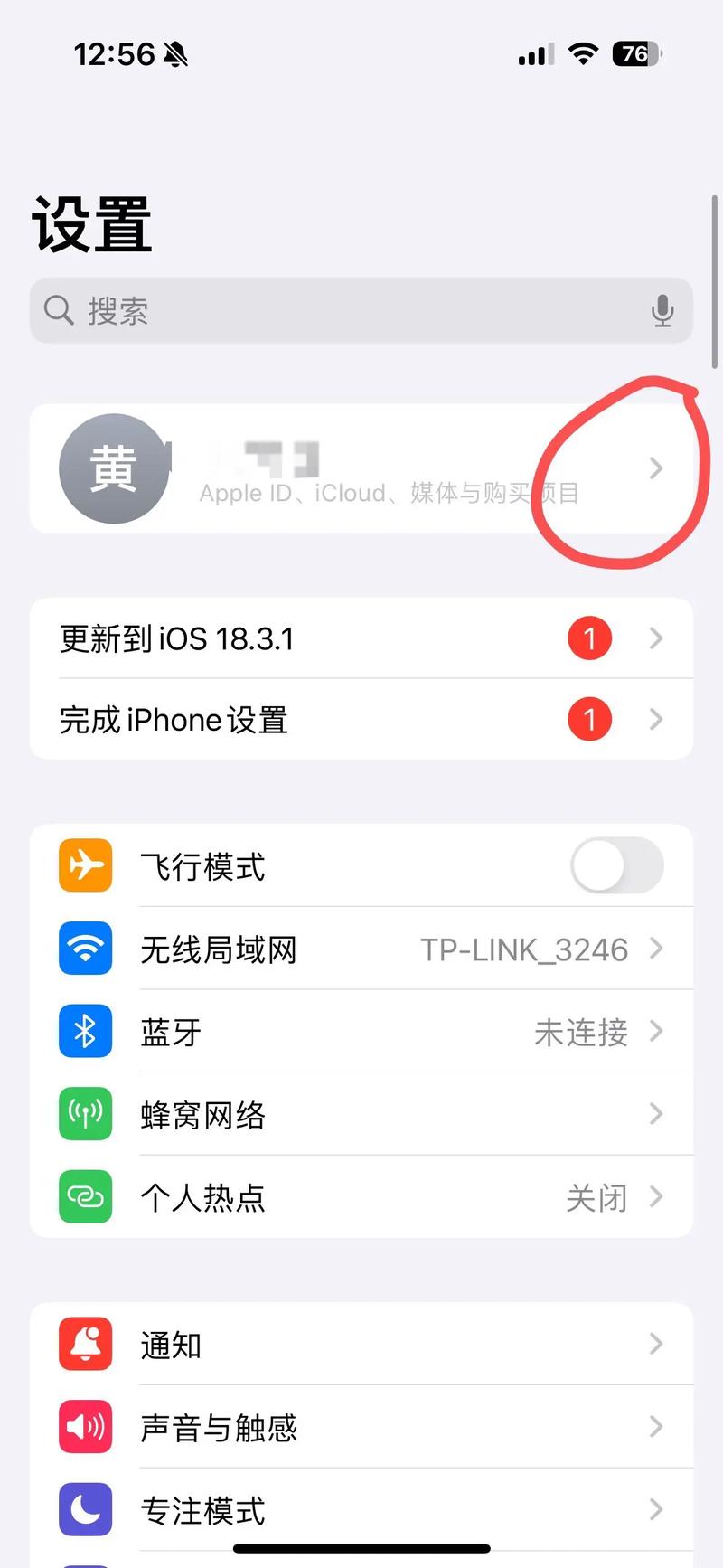iPhone App打不開怎麼辦?深入解析與實用解決方案,讓你的iPhone應用程式恢復流暢!
你是不是也曾遇到過,正準備打開常用的iPhone App,結果它怎麼點都沒反應,或是直接閃退回到桌面?別擔心,這種「iPhone App打不開」的情況其實非常常見,而且通常都有辦法解決!
快速答案:當你的iPhone App打不開時,最簡單且最有效的初步解決方案依序是:強制關閉App、重新啟動iPhone、檢查App與iOS更新、以及確認網路連線。這些步驟能排除大多數的軟體暫時性問題。如果仍無效,則需要進一步檢查儲存空間、重新安裝App,甚至考慮重置設定。
想像一下,小明急著要用 LINE 回覆重要訊息,結果 LINE App 點了卻毫無反應,或者剛打開就直接跳回主畫面,讓他焦急萬分!這種「iPhone App打不開」的狀況,相信很多果粉都遇過,真的會讓人又氣又惱。作為一個資深的iPhone使用者,我對這種情況再熟悉不過了,也累積了不少處理經驗。這篇文章就是要帶你一步步了解,為什麼你的iPhone應用程式會「罷工」,以及該怎麼辦才能讓它們恢復正常運作,讓你的數位生活不卡關!
Table of Contents
iPhone App打不開?探討常見原因,知己知彼百戰百勝!
要解決問題,首先要了解問題的根源。為什麼好好的App會突然打不開、閃退或當機呢?通常不脫以下幾個原因:
App本身的問題
- 程式錯誤或Bug:App本身可能存在未知的程式錯誤,尤其是在剛更新版本後,或是開發者在特定iOS版本下未優化完全,都可能導致App不穩定甚至崩潰。
- 暫存資料損壞:App在長時間使用後會累積大量快取(Cache)和暫存資料。這些資料一旦損壞或過於龐大,就可能導致App運行異常。
- App版本過舊:如果App很久沒有更新,可能與新版iOS系統不相容,進而無法正常開啟。
iOS系統的問題
- iOS版本過舊或有Bug:就像App一樣,iOS系統本身也可能存在Bug,或是你的iOS版本太舊,導致無法良好支援某些新版App。
- 系統暫存與記憶體滿載:iPhone長時間運行、開啟大量應用程式,會導致系統暫存過多,記憶體(RAM)被佔用殆盡,進而影響App的啟動與運行。
- 系統設定衝突:某些不當的系統設定或權限設置,有時會意外地影響到App的正常啟動。
裝置硬體與資源問題
- 儲存空間不足:這是許多人常常忽略的「硬傷」!當iPhone的儲存空間所剩無幾時,系統不僅會變慢,也可能導致App無法正常安裝、更新或開啟,因為它們沒有足夠的空間來處理數據或寫入新的暫存。
- 記憶體(RAM)不足:尤其是老舊機型或同時開啟太多大型App時,記憶體可能會不堪負荷,導致App閃退或無法啟動。
- 過熱:iPhone在高負載運行或充電時可能會發熱,過熱會觸發系統保護機制,限制效能,甚至強制關閉App。
網路連線問題
- 網路不穩定或無連線:很多App(例如社群、影音、遊戲類)都需要穩定的網路連線才能正常啟動和載入內容。網路訊號差、Wi-Fi斷線或行動數據異常,都可能導致App顯示錯誤或無法開啟。
iPhone App打不開的終極解決方案:一步步教你搞定!
了解了可能的原因,接下來就是實際動手解決問題了!我將為你整理一系列由淺入深、逐步排除故障的方法。請務必按順序嘗試,這樣才能更有效地找到問題並解決它。
第一步:App強制關閉並重啟(強制終止App)
這是最基本、卻也最常有效的解決辦法!很多時候,App只是暫時性當機或卡住,強制關閉它就能讓它「清醒」過來。
原理:強制關閉App會徹底終止該App在背景的所有進程,清除其當前佔用的記憶體和暫存狀態,讓它下次重新啟動時可以從頭載入,如同重新開機一般。
操作步驟:
- 向上滑動叫出App切換器:
- Face ID 機型 (iPhone X 及更新機型):從螢幕底部向上輕輕滑動並停頓,直到出現所有開啟中的App預覽畫面。
- 配備主畫面按鈕的機型 (iPhone 8 Plus 及更舊機型):快速連按兩下主畫面按鈕。
- 找到並滑掉故障的App:在App預覽畫面中,找到那個打不開或閃退的App,然後用手指向上滑動,將其滑出螢幕,這樣就強制關閉它了。
- 重新打開App:回到主畫面,再次點擊該App的圖示,看看是否能正常開啟。
我的經驗談:別小看這個動作!我遇過太多次看似複雜的App問題,結果一個簡單的強制關閉就解決了。這就像電腦當機時按Ctrl+Alt+Del一樣,是萬用第一招!
第二步:重新啟動你的iPhone(重開機)
如果強制關閉App無效,那麼你的iPhone可能需要一個完整的「休息」。重新啟動可以清除整個系統的暫存數據,釋放記憶體,並重置一些可能導致衝突的系統進程。
原理:重開機是一個更徹底的「重置」。它會清除所有App的背景進程、系統快取和暫存記憶體,並重新載入iOS的核心系統,排除因系統資源耗盡或軟體衝突造成的異常。
操作步驟:
- 關機:
- Face ID 機型:同時按住「側邊按鈕」和任一「音量按鈕」,直到關機滑桿出現,然後拖曳滑桿關機。
- 配備主畫面按鈕的機型:按住「側邊按鈕」(或頂部按鈕),直到關機滑桿出現,然後拖曳滑桿關機。
- 等待片刻:讓iPhone完全關機後,等待約10-15秒。
- 重新開機:再次按住「側邊按鈕」(或頂部按鈕),直到螢幕出現Apple標誌。
- 測試App:開機後,再嘗試打開之前故障的App。
第三步:檢查App更新與iOS系統更新
App開發者和Apple公司都會定期發布更新,這些更新通常包含錯誤修正、效能改進以及對新iOS版本的相容性優化。你的App或iOS系統版本過舊,很可能就是問題的癥結所在。
原理:軟體開發是一個不斷迭代的過程。舊版本可能存在已知的Bug,或是不再與最新的iOS環境相容。更新App和iOS可以確保你使用的是最新、最穩定的版本,從而解決許多因為版本不匹配或錯誤導致的問題。
檢查App更新步驟:
- 打開「App Store」應用程式。
- 點擊右上角的個人頭像。
- 向下捲動,查看是否有App待更新。如果看到有故障的App在列表中,點擊它旁邊的「更新」按鈕,或者點擊「全部更新」。
- 更新完成後,再次嘗試開啟App。
檢查iOS系統更新步驟:
- 打開「設定」應用程式。
- 點擊「一般」。
- 點擊「軟體更新」。
- 如果顯示有可用的更新,請點擊「下載並安裝」。請確保你的iPhone電量充足(建議50%以上)或連接充電器,並連接穩定的Wi-Fi網路。
- 更新完成後,再試試看App。
重要提醒:在進行iOS系統更新前,強烈建議你備份你的iPhone資料到iCloud或電腦上。雖然更新過程通常安全,但以防萬一,備份總是最保險的選擇。
第四步:檢查網路連線狀態
許多App,特別是那些需要載入內容或同步資料的應用程式,都非常依賴穩定的網路連線。如果你的網路有問題,App就可能無法正常啟動或顯示內容。
原理:部分App在啟動時需要驗證授權、下載初始資料或連接伺服器。如果網路環境不佳,這些連線過程就會失敗,導致App無法啟動或持續閃退。
操作步驟:
- 檢查Wi-Fi或行動數據:
- 試著打開Safari瀏覽器,隨意打開一個網頁,看看是否能正常載入。
- 檢查Wi-Fi圖示是否正常顯示,或者行動數據是否有訊號。
- 切換網路:
- 如果目前使用Wi-Fi,嘗試關閉Wi-Fi,改用行動數據(反之亦然)。
- 如果正在使用特定Wi-Fi網路,嘗試連線到另一個Wi-Fi網路或使用手機熱點來測試。
- 重置網路設定:
- 打開「設定」>「一般」>「傳送或重置 iPhone」>「重置」。
- 點擊「重置網路設定」。這會將你的Wi-Fi密碼、行動數據設定、VPN設定等恢復到出廠預設狀態,但不會刪除你的個人資料。重置後需要重新輸入Wi-Fi密碼。
第五步:檢查iPhone儲存空間(空間不足是硬傷)
這是我個人最常遇到的,也是很多人最容易忽略的問題!當iPhone的儲存空間快滿時,不僅會導致系統運行緩慢,更可能讓App無法正常啟動、更新,甚至無法保存必要的運行數據,導致閃退。
原理:App在運行時需要一定的空間來讀寫資料、創建暫存檔案。當儲存空間不足時,這些操作就會受阻,導致App崩潰。你可以想像一個房間裡塞滿了東西,連轉身都困難,App也是一樣的。
操作步驟:
- 檢查儲存空間:
- 打開「設定」>「一般」>「iPhone 儲存空間」。
- 你將看到一個圖表,顯示你的儲存空間使用情況以及每個App佔用的空間大小。特別注意「可用空間」還剩多少。如果只有幾GB甚至MB,那很可能就是問題所在。
- 清理儲存空間:
- 刪除不必要的照片和影片:它們通常是佔用空間的「大戶」。可以考慮將它們備份到iCloud、Google 相簿或其他雲端服務後再刪除。
- 卸載不常用的App:在「iPhone 儲存空間」頁面中,點擊佔用空間大的App,可以選擇「卸載 App」(保留文件和資料)或「刪除 App」(徹底清除所有資料)。如果你不確定App以後還會不會用,建議先選擇「卸載 App」,這樣它佔用的空間會被釋放,但App的資料會保留。
- 清理App快取:某些App(如 LINE、Facebook、Instagram 等)本身就有清理快取的功能,建議定期使用。例如,LINE 的設定中就有「聊天」>「刪除資料」的選項,可以選擇刪除快取。
- 刪除下載的媒體內容:例如Apple Music的離線歌曲、Podcast節目、Netflix下載的影集等。
- 清理後測試:清理出足夠的空間後,再次嘗試打開App。
第六步:刪除App並重新安裝(終極大法)
如果以上方法都試過了,問題依然存在,那麼這可能是最有效但也是最「傷筋動骨」的一招。重新安裝App可以徹底清除所有損壞的App資料和設定,讓它從一個全新的狀態開始。
原理:App資料在長期的使用過程中可能會因各種原因而損壞或產生錯誤,導致App無法正常運行。刪除App會將其所有相關的檔案和設定從iPhone上清除,再重新安裝時,就是一個乾淨、全新的版本。
重要提示:在執行這一步之前,請務必確認該App是否有重要資料需要備份!例如,遊戲的進度是否綁定在雲端帳號?筆記App的內容是否已同步?LINE的聊天記錄是否已備份?一旦刪除,所有未備份的資料都將永久丟失!
操作步驟:
- 長按App圖示:在主畫面上,長按故障App的圖示。
- 選擇「移除App」:在彈出的選單中,選擇「移除App」。
- 確認刪除:選擇「刪除App」,然後再次確認。
- 前往App Store重新下載:打開「App Store」,搜尋該App的名稱,然後點擊下載按鈕重新安裝。
- 登入並測試:安裝完成後,打開App並重新登入你的帳號,觀察是否恢復正常。
第七步:重置iPhone所有設定(不清除資料)
如果問題依然存在,且你懷疑是某些系統設定衝突導致的,可以嘗試重置所有設定。這個操作會將所有系統設定(例如網路設定、鍵盤詞典、主畫面佈局、位置與隱私設定等)恢復到預設狀態,但不會刪除你的個人資料、照片、App等。
原理:有時候,我們在不知不覺中更改了某些設定,或者某個App在安裝時修改了系統設定,導致了衝突。重置所有設定可以排除這些潛在的設定問題,讓系統回到一個「乾淨」的狀態。
操作步驟:
- 打開「設定」應用程式。
- 點擊「一般」。
- 向下捲動,點擊「傳送或重置 iPhone」。
- 點擊「重置」。
- 選擇「重置所有設定」。你需要輸入你的密碼來確認。
- iPhone會重啟,並在啟動後將所有設定恢復預設。完成後,再次嘗試開啟故障的App。
第八步:考慮DFU模式或聯絡Apple支援(進階與求助)
如果以上所有方法都嘗試過了,但App依然無法正常開啟,那麼問題可能就比較嚴重了,甚至可能涉及到iOS系統的深層錯誤或硬體故障。
- DFU模式(Device Firmware Update)恢復:這是一種更深層次的恢復模式,它會抹掉iPhone上的所有數據,並重新安裝最新版的iOS。操作相對複雜且風險較高,如果操作不當可能導致裝置變磚。強烈建議在嘗試此模式前,先完整備份你的iPhone!並且,如果你不是非常熟悉這個過程,不建議自行操作,最好尋求專業人士的幫助。
- 聯絡Apple支援或送修:如果連DFU模式都無法解決問題,或者你覺得問題可能與硬體有關(例如iPhone近期有摔落或進水),那麼就該聯繫Apple官方支援或預約Apple Store或授權維修中心進行檢測了。他們可以提供專業的診斷和維修服務。
我的個人經驗與深度解析
作為一個長期與iPhone為伍的使用者,我對「iPhone App打不開」這類問題可謂深有體會。很多時候,我們遇到問題總想一步到位,直接跳到「刪除App重裝」或「重置手機」。但依我來看,這其實是捨近求遠。
耐心和循序漸進是解決這類問題的黃金法則。從最簡單的強制關閉、重啟開始,這些動作就像是給App或系統一個「深呼吸」的機會,清除掉那些短暫的「小脾氣」。許多時候,問題就是這麼簡單地解決了。
我觀察到,儲存空間不足是最常見也最容易被忽略的元兇之一。現代App越來越龐大,加上我們手機裡幾千幾萬張照片和影片,空間很快就會被填滿。當空間少於10%時,iPhone的性能就會開始明顯下降,各種App問題也隨之而來。所以我會定期檢查我的儲存空間,並清理不需要的App或媒體內容。這不僅能解決App打不開的問題,還能讓手機整體運行更流暢。
另外,很多人會習慣性地忽略App和iOS的更新。他們覺得「現在用得好好的,沒必要更新」。但事實上,更新往往包含了重要的錯誤修復和效能優化。特別是一些大型的第三方應用程式(如Facebook、Instagram、銀行App等),如果它們沒有跟隨iOS系統版本進行更新,就很容易出現相容性問題,導致閃退或無法啟動。所以,保持App和iOS系統的最新狀態,是預防這類問題的最佳策略之一。
還有一種比較少見但真實存在的情況,就是時間與日期設定。如果你的iPhone時間設定不正確(例如手動設定了錯誤的時區或日期),某些App在連接伺服器進行時間戳驗證時可能會失敗,導致無法正常開啟。雖然現代iPhone通常都是自動同步時間,但如果你的手機曾出現過時間異常,不妨去「設定」>「一般」>「日期與時間」中確認一下「自動設定」是否開啟。
總之,面對「iPhone App打不開」的問題,我的建議是:
- 從簡單到複雜:從強制關閉到重置手機,按部就班。
- 關注儲存空間:它比你想像的更重要。
- 保持更新:App和iOS的最新版本是穩定的基礎。
- 保持耐心:有時候解決方案需要一點時間才能生效。
掌握這些技巧,你就能大大提升解決iPhone App問題的能力,不再為App「罷工」而感到無助!
常見問題與專業解答
iPhone App閃退跟打不開有什麼不同?
雖然兩者都表示App無法正常使用,但它們在表現形式和潛在原因上略有不同。
App打不開:通常指你點擊App圖示後,App完全沒有反應,或者只是畫面一閃而過,然後就回到主畫面,彷彿什麼都沒發生過一樣。這表示App的啟動進程根本沒有成功開始,或者在非常早期的階段就崩潰了。
App閃退:則是指App在開啟後,可能已經顯示了啟動畫面、載入了一些內容,甚至你已經開始操作了,但突然間App就自動關閉,跳回主畫面。這通常意味著App在運行過程中遇到了程式錯誤、記憶體不足或數據處理異常,導致其無法繼續運行而被迫終止。
儘管表現不同,但兩者的解決方案很多是共通的,因為它們都指向App或系統的不穩定性。閃退往往更明確地指向App內部的程式錯誤或資源管理問題,而打不開則可能是更廣泛的系統層面或啟動過程的問題。
為什麼我的App一直閃退?
App持續閃退通常指向幾個更特定的問題:
- 特定App的程式錯誤:這是最常見的原因。某個版本的App可能存在嚴重的Bug,導致在特定操作或載入特定數據時崩潰。這時候,檢查App更新是首要任務。
- 記憶體不足:如果你同時開啟了許多App,或者你正在使用一個非常吃記憶體的大型App,iPhone的記憶體可能就不夠用了,導致App閃退。這在舊款iPhone上尤其明顯。強制關閉其他App或重啟手機可以釋放記憶體。
- App數據損壞:App儲存的資料檔案可能損壞,導致App在嘗試讀取或寫入這些資料時崩潰。刪除並重新安裝App是解決這類問題的有效方法。
- 與其他App或系統的衝突:偶爾會出現兩個App之間存在某種衝突,或者某個App與當前iOS版本不完全相容,導致閃退。這通常需要更新App或iOS,甚至等待開發者發布修復。
- 儲存空間極度不足:當手機空間嚴重不足時,App在運行時可能無法創建必要的暫存檔案,直接導致閃退。
解決一直閃退的問題,建議重點關注「App更新」、「儲存空間」、「重新安裝App」以及「重啟手機」這幾個方面。
重新安裝App會不會導致資料遺失?
是的,重新安裝App「很可能」導致資料遺失,特別是那些App本身的本地儲存資料。
當你刪除App時,系統會詢問你是要「卸載App」(保留文件和資料,僅釋放App本身佔用的空間)還是「刪除App」(徹底清除App及其所有相關資料)。如果選擇「刪除App」,那麼該App在你的iPhone上生成或儲存的所有本地資料都會被清除。
需要注意的資料類型:
- 本地儲存的遊戲進度:如果遊戲沒有綁定雲端帳號,且進度只儲存在本地,刪除App就會丟失進度。
- 本地下載的檔案/內容:例如影音App中下載的影片、閱讀App中下載的電子書、筆記App中未同步到雲端的筆記等。
- 社群App的聊天記錄(未備份):例如LINE、WhatsApp等,如果沒有設定雲端備份,刪除App會清除本地聊天記錄。
不會遺失的資料類型:
- 綁定雲端帳號的資料:大多數現代App都會支援雲端同步功能。例如,Google Drive、Dropbox、Evernote、iCloud同步的資料,即使你刪除App,只要重新安裝後登入同一個帳號,資料就會從雲端重新下載回來。
- 儲存在iCloud Keychain的密碼:這與App本身無關,是iOS系統層面的密碼管理。
因此,在決定刪除並重新安裝App之前,務必確認該App的資料是否已備份到雲端,或者是否有其他方法可以恢復。這是避免資料遺失的關鍵一步。
清理儲存空間真的能解決App打不開的問題嗎?
是的,清理儲存空間絕對是解決App打不開問題的一個非常有效且關鍵的步驟。雖然它看起來不像直接修復App本身,但它解決的是系統資源限制帶來的問題。
原因如下:
- App運行需要工作空間:每個App在運行時都需要一定的「工作空間」來儲存暫存檔、處理數據和進行各種運算。當iPhone的儲存空間所剩無幾時,App就沒有足夠的空間來進行這些必要的操作,導致它們無法正常啟動、載入內容,甚至直接崩潰閃退。
- 系統效能受影響:當iPhone儲存空間過低時(例如只剩下幾GB甚至幾百MB),iOS系統的運行效能也會受到嚴重影響。系統本身需要一定的可用空間來進行快取管理、虛擬記憶體交換等操作。空間不足會導致這些操作變得非常緩慢或無法執行,進而影響到所有App的啟動和響應速度。
- 更新與安裝問題:許多App的更新包本身就很大,如果沒有足夠的空間,App就無法順利更新。有時候,App即便能打開,但因為無法下載最新的內容或更新模組,也會導致功能異常或崩潰。
所以,如果你發現你的iPhone App頻繁出問題,而你的儲存空間也一直處於爆滿狀態,那麼清理空間絕對是值得你優先嘗試的解決方案之一。
如果所有方法都試過了還是不行怎麼辦?
如果你已經仔細嘗試了以上列出的所有方法,包括強制關閉、重啟、更新App和iOS、檢查網路、清理儲存空間、重裝App、甚至重置所有設定,但故障的App依然無法正常開啟,那麼問題可能就比較棘手了。
在這種情況下,你可以考慮以下幾個最終手段:
- 聯絡App開發者:如果只有某一個特定的App有問題,而其他App都正常,那麼很可能是這個App本身的Bug。你可以嘗試聯繫該App的開發者,向他們報告問題。通常在App Store的App頁面底部會提供開發者的支援連結或聯絡方式。他們可能會提供更具體的解決方案,或告知你這是一個已知問題並會在未來的更新中修復。
- 完整備份與回復:如果問題普遍存在於多個App,或者你懷疑是iOS系統層面的深層錯誤,那麼進行一次「完整備份」然後「回復原廠設定」(抹掉所有內容和設定)可能是最後的軟體解決方案。
- 完整備份:將你的iPhone數據完整備份到iCloud或電腦(iTunes/Finder)。
- 回復原廠設定:透過「設定」>「一般」>「傳送或重置 iPhone」>「清除所有內容和設定」來抹掉你的iPhone。這會將iPhone恢復到全新的狀態,清除所有數據和設定。
- 從備份回復:回復完成後,你可以選擇從剛才的備份中回復你的數據。理論上,這可以清除所有潛在的軟體衝突和錯誤。
- 注意:如果問題是由於備份中的某些損壞數據引起的,那麼從該備份回復後問題可能會再次出現。在這種極端情況下,你可能需要考慮設定為「新iPhone」,然後手動重新下載App並導入數據,這會耗費大量時間和精力,但能確保系統是完全乾淨的。
- 聯絡Apple支援:如果以上軟體解決方案都無效,那麼問題很可能涉及到硬體故障。例如,儲存晶片損壞、主機板問題等。這時候,最好的選擇就是聯繫Apple官方支援,預約到Apple Store天才吧或授權維修中心進行專業診斷。他們擁有專業的工具和知識來判斷是否是硬體問題,並提供維修或更換建議。
請記住,在進行任何重大的回復或送修操作之前,資料備份永遠是第一要務!